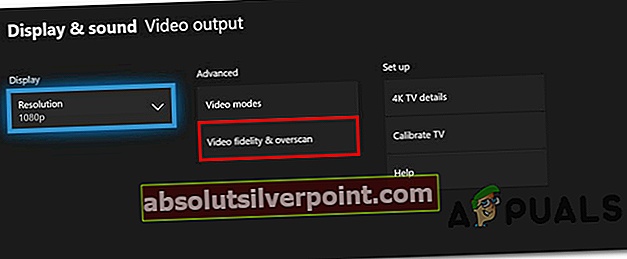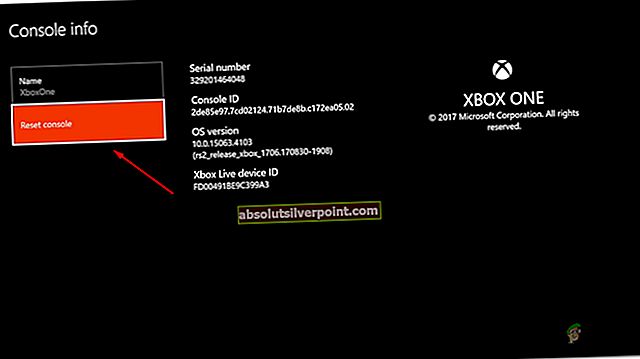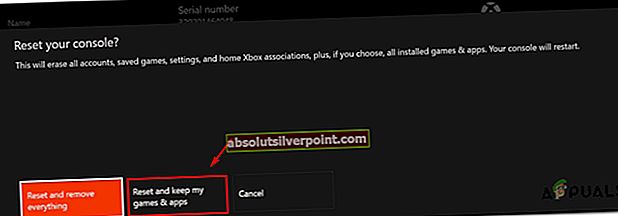Αυτό το πρόβλημα εμποδίζει τους χρήστες του Xbox One να αλλάξουν την ανάλυση σε τιμή μεγαλύτερη από 640 x 480. Εάν ο χρήστης μεταβεί στο Οθόνη & Ήχος> Έξοδος βίντεο, η μόνη διαθέσιμη ανάλυση οθόνης είναι 640 x 480, παρόλο που η τηλεόραση ή η οθόνη έχει υψηλότερες αναλύσεις.

Τι προκαλεί το ζήτημα της «επίλυσης 640 x 480»;
- Η λειτουργία αυτόματης ανίχνευσης δεν λειτουργεί - Στις περισσότερες περιπτώσεις, αυτό το ζήτημα οφείλεται σε ασυνέπεια υλικολογισμικού που δεν έχει ακόμη διορθωθεί. Όταν συνδέετε την κονσόλα σας σε μια νέα τηλεόραση με ενεργοποιημένη τη δυνατότητα αυτόματου εντοπισμού, η κονσόλα σας μπορεί να υποθέσει ότι η χαμηλότερη ανάλυση είναι η μόνη διαθέσιμη επιλογή και να αποκρύψετε όλες τις άλλες λειτουργίες προβολής. Σε αυτήν την περίπτωση, μπορείτε να επιδιορθώσετε το πρόβλημα απενεργοποιώντας τη δυνατότητα Αυτόματου εντοπισμού και επιλέγοντας HDMI χειροκίνητα.
- Πρόβλημα υλικολογισμικού - Ένα πρόβλημα υλικολογισμικού που προέρχεται από τον προσωρινό φάκελο της κονσόλας σας μπορεί επίσης να είναι υπεύθυνο για την εμφάνιση αυτού του ζητήματος. Εάν αυτό το σενάριο ισχύει, μπορείτε να διορθώσετε το πρόβλημα εκτελώντας μια διαδικασία κύκλου ισχύος για να καθαρίσετε τους φακέλους θερμοκρασίας και να αποστραγγίσετε τους πυκνωτές ισχύος.
- Μη αναμενόμενο κλείσιμο της κονσόλας - Εάν αντιμετωπίσατε πρόσφατα μια πηγή τροφοδοσίας ή η κονσόλα σας απενεργοποιήθηκε βίαια κατά την εγκατάσταση μιας ενημέρωσης, είναι πιθανό κάποιο είδος καταστροφής του συστήματος να προκαλέσει αυτό το πρόβλημα. Για να το διορθώσετε, μπορείτε να εκτελέσετε επαναφορά κονσόλας (μαλακή επαναφορά ή σκληρή επαναφορά).
- Ελαττωματικό καλώδιο HDMI - Όπως έχει επιβεβαιωθεί από πολλούς διαφορετικούς χρήστες, αυτό το συγκεκριμένο ζήτημα μπορεί επίσης να προκύψει λόγω ελαττωματικού καλωδίου HDMI που εμποδίζει την κονσόλα σας να καθορίσει τις δυνατότητες προβολής της τηλεόρασής σας. Σε αυτήν την περίπτωση, η μόνη επιδιόρθωση είναι η αντικατάσταση του καλωδίου HDMI με διαφορετικό (νέο ή μεταχειρισμένο).
Μέθοδος 1: Απενεργοποίηση αυτόματου εντοπισμού οθόνης
Εάν αντιμετωπίζετε το πρόβλημα αφού προσπαθήσετε να συνδέσετε αυτήν την κονσόλα Xbox One με αυτήν την τηλεόραση για πρώτη φορά, υπάρχει μεγάλη πιθανότητα το πρόβλημα να οφείλεται σε ασυνέπεια υλικολογισμικού που δεν έχει ακόμη διορθωθεί (παρόλο που το πρόβλημα είναι περισσότερο άνω του 1 έτους).
Όπως αποδεικνύεται, το ζήτημα πιθανότατα προκαλείται από τη δυνατότητα αυτόματου εντοπισμού που υποτίθεται ότι επιλέγει τις καλύτερες ρυθμίσεις βίντεο για εσάς. Στην πραγματικότητα, οι πιθανότητες είναι ότι δεν θα επιλέξει μόνο τη χειρότερη διαθέσιμη ανάλυση, αλλά θα σας αποτρέψει από το να αλλάξετε σε υψηλότερο ανάλυση (εκτός αν το απενεργοποιήσετε πρώτα).
Αρκετοί επηρεαζόμενοι χρήστες επιβεβαίωσαν ότι μπόρεσαν να επιλύσουν το πρόβλημα, μεταβαίνοντας στο Video Fidelity & Overscan στο μενού Ρυθμίσεις και παρακάμπτοντας τις προτεινόμενες ρυθμίσεις τηλεόρασης.
Ακολουθεί ένας γρήγορος οδηγός για το πώς μπορείτε να κάνετε το ίδιο πράγμα για να ενισχύσετε την ανάλυση Xbox One πέρα από τα 640 x 480:
- Πατήστε το κουμπί Xbox στον ελεγκτή σας για να εμφανιστεί το μενού οδηγών. Μόλις το δείτε, χρησιμοποιήστε το για πρόσβαση στο Ρυθμίσεις μενού.

- Μόλις μπείτε στο Ρυθμίσεις μενού, μεταβείτε στο Οθόνη και ήχος> Έξοδος βίντεο> Πιστότητα βίντεο & Υπερβολική σάρωση.
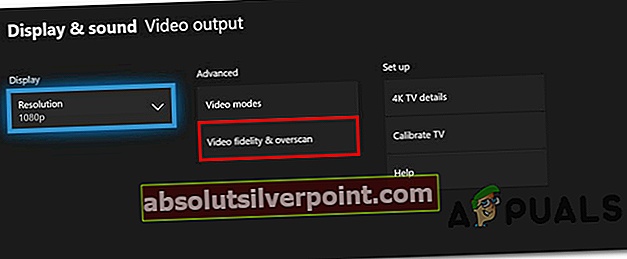
- Μόλις μπείτε στο Video Fidelity & overscan μενού, κοιτάξτε κάτω από τη στήλη που εμφανίζεται ως Εμφάνιση και θα πρέπει να δείτε μια τηλεοπτική σύνδεση με ένα αναπτυσσόμενο μενού. Από προεπιλογή, έχει οριστεί σε Αυτόματη ανίχνευση (συνιστάται). Για να διορθώσετε το πρόβλημα, αλλάξτε το σε HDMI και, στη συνέχεια, επιβεβαιώστε ότι θέλετε να παρακάμψετε τις ρυθμίσεις της τηλεόρασής σας.

- Αφού ολοκληρώσετε και επιβεβαιώσετε τη λειτουργία, επιστρέψτε στο μενού Εμφάνιση και αλλάξτε την ανάλυση κανονικά. Θα πρέπει τώρα να δείτε την πλήρη λίστα των διαθέσιμων αναλύσεων (όχι μόνο 640 x 480).
Εάν ακολουθήσατε αυτήν τη μέθοδο και δεν μπορούσατε να αλλάξετε την ανάλυση στην κονσόλα Xbox One, μεταβείτε στην επόμενη πιθανή επιδιόρθωση παρακάτω.
Μέθοδος 2: Εκτέλεση διαδικασίας κύκλου ισχύος
Όπως έχει επιβεβαιωθεί από πολλούς διαφορετικούς χρήστες που επηρεάζονται, αυτό το ζήτημα μπορεί επίσης να προκύψει λόγω κάποιου είδους ζητήματος υλικολογισμικού που εμποδίζει την ικανότητα της κονσόλας σας να αλλάζει την ανάλυση της τηλεόρασης σε υψηλότερες βαθμίδες (ακόμα και αν η τηλεόρασή σας είναι απολύτως ικανή να το κάνει)
Στο Xbox One, η συντριπτική πλειονότητα των ζητημάτων που προέρχονται από το στοιχείο υλικολογισμικού μπορεί τελικά να επιλυθεί μέσω μιας διαδικασίας μη αυτόματης ανακύκλωσης ισχύος. Αυτή η λειτουργία θα εξαντλήσει τους πυκνωτές ισχύος της κονσόλας σας, καθαρίζοντας τυχόν προσωρινά δεδομένα που ενδέχεται να προκαλέσουν αυτό το πρόβλημα.
Ακολουθεί ένας γρήγορος οδηγός για την εκτέλεση α κύκλος ισχύος στο Xbox One:
- Με την κονσόλα πλήρως ενεργοποιημένη, πατήστε και κρατήστε πατημένο το κουμπί Xbox στο μπροστινό μέρος της κονσόλας σας (κρατήστε το πατημένο για 10 δευτερόλεπτα ή μέχρι να δείτε ότι η μπροστινή λυχνία LED σταματά να αναβοσβήνει).

- Μόλις το μηχάνημά σας Xbox One είναι απενεργοποιημένο, περιμένετε ένα ολόκληρο λεπτό πριν επιχειρήσετε να το ενεργοποιήσετε ξανά.
Σημείωση: Εάν θέλετε να διασφαλίσετε ότι η λειτουργία είναι επιτυχής, μπορείτε επίσης να αποσυνδέσετε το καλώδιο τροφοδοσίας από την πρίζα και να περιμένετε μερικά δευτερόλεπτα πριν το συνδέσετε ξανά.
- Ξεκινήστε ξανά την κονσόλα Xbox One πατώντας ξανά το κουμπί Xbox (αλλά αυτή τη φορά μην το κρατήσετε πατημένο). Δώστε προσοχή στην επόμενη διαδικασία εκκίνησης και δείτε αν καταφέρετε να εντοπίσετε το λογότυπο κινούμενης εικόνας. Αν το δείτε, επιβεβαιώστε ότι η διαδικασία κύκλου ισχύος ήταν επιτυχής.

- Μόλις ολοκληρωθεί η επόμενη εκκίνηση, μεταβείτε στο Οθόνη & Ήχος> Έξοδος βίντεοκαι δείτε αν μπορείτε πλέον να προσαρμόσετε την ανάλυση της κονσόλας σας.
Εάν εξακολουθείτε να αντιμετωπίζετε τα ίδια προβλήματα, προχωρήστε στην επόμενη μέθοδο παρακάτω.
Μέθοδος 3: Εκτέλεση μαλακής / σκληρής επαναφοράς
Όπως αποδεικνύεται, αυτό το ζήτημα μπορεί επίσης να προκύψει λόγω κάποιας διαφθοράς του συστήματος. Στις περισσότερες περιπτώσεις, αυτό το ζήτημα θα προκληθεί από απρόσμενο τερματισμό της κονσόλας ή από διακοπή κατά την εγκατάσταση μιας νέας ενημέρωσης υλικολογισμικού.
Αρκετοί επηρεαζόμενοι χρήστες που αντιμετώπισαν επίσης αυτό το πρόβλημα επιβεβαίωσαν ότι κατάφεραν να επιλύσουν το πρόβλημα κάνοντας μια μαλακή επαναφορά στην κονσόλα Xbox One. Αυτή η διαδικασία θα καταλήξει στην επαναφορά τυχόν αρχείων που ανήκουν στο υλικολογισμικό και τα στοιχεία λογισμικού - αλλά θα σας επιτρέψει να διατηρήσετε τα δεδομένα σας (εγκατεστημένα παιχνίδια, συνδεδεμένο λογαριασμό Microsoft και κάθε ρύθμιση χρήστη).
Ακολουθεί ένας γρήγορος οδηγός για την επαναφορά εργοστασιακών ρυθμίσεων στο Xbox One:
- Βεβαιωθείτε ότι η κονσόλα Xbox One είναι πλήρως ενεργοποιημένη.
- Στο χειριστήριο Xbox One, πατήστε το κουμπί Xbox One για να ανοίξετε το μενού οδηγών. Στη συνέχεια, κάντε το δρόμο σας για Σύστημα> Ρυθμίσεις> Σύστημα> Πληροφορίες κονσόλας.
- Αφού φτάσετε στο σωστό μενού, επιλέξτε το Επαναφορά κονσόλας επιλογή από το Πληροφορίες κονσόλας μενού.
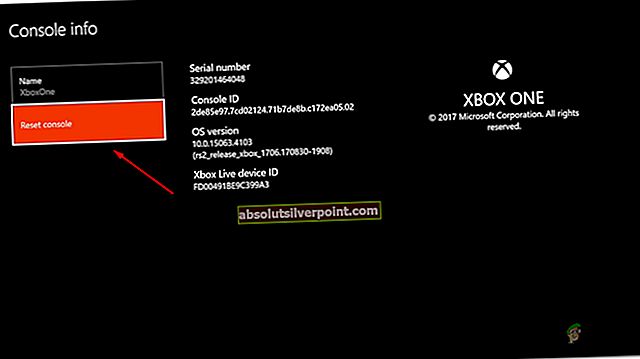
- Από το επόμενο Επαναφορά κονσόλας μενού, επιλέξτε Επαναφορά και διατήρηση των παιχνιδιών και των εφαρμογών μου από τις διαθέσιμες επιλογές.
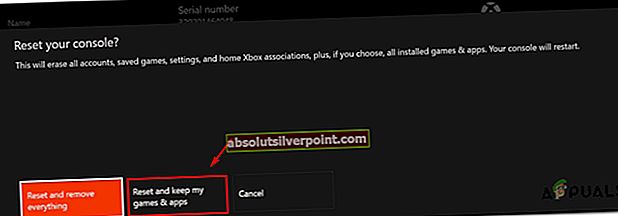
Σημείωση: Αν θέλετε να κάνετε σκληρή επαναφορά, επιλέξτε Επαναφορά και καταργήστε τα πάντα. Ωστόσο, λάβετε υπόψη ότι αυτή η λειτουργία θα καταργήσει τα πάντα (συμπεριλαμβανομένων κάθε εγκατεστημένου παιχνιδιού, προσωπικών μέσων όπως στιγμιότυπα οθόνης ή εγγραφές βίντεο)
- Περιμένετε μέχρι να ολοκληρωθεί η διαδικασία και, στη συνέχεια, κάντε επανεκκίνηση της κονσόλας σας, εάν δεν το κάνει αυτόματα. Μόλις ξεκινήσει η εκκίνηση της κονσόλας σας, προσπαθήστε να αλλάξετε ξανά την ανάλυση πηγαίνοντας στο Οθόνη & Ήχος> Έξοδος βίντεοκαι να δούμε αν το πρόβλημα έχει επιλυθεί.
Εάν το ίδιο πρόβλημα εξακολουθεί να εμφανίζεται και δεν μπορείτε ακόμη να προσαρμόσετε την ανάλυση της οθόνης σας, μεταβείτε στην επόμενη πιθανή επιδιόρθωση παρακάτω.
Μέθοδος 4: Αλλαγή του καλωδίου HDMI
Όπως έχουν επιβεβαιώσει αρκετοί διαφορετικοί χρήστες, αυτό το συγκεκριμένο ζήτημα μπορεί επίσης να εμφανιστεί εάν αντιμετωπίζατε ένα πρόβλημα HDMI. Το καλώδιο HDMI ενδέχεται να είναι ελαττωματικό, επομένως η κονσόλα σας δεν είναι σε θέση να καθορίσει τις δυνατότητες προβολής της συνδεδεμένης συσκευής (την τηλεόραση ή την οθόνη σας).

Εάν ισχύει αυτό το σενάριο, η μόνη βιώσιμη επιδιόρθωση είναι η αντικατάσταση του ελαττωματικού καλωδίου HDMI με ένα νέο που δεν έχει το ίδιο πρόβλημα. Πιθανότατα να έχετε ένα εφεδρικό καλώδιο HDMI στο σπίτι - και ακόμη και αν δεν το κάνετε, μπορείτε πιθανώς να πάρετε ένα από μια διαφορετική συσκευή μόνο για να ελέγξετε για να δείτε εάν αντιμετωπίζετε πράγματι ένα πρόβλημα HDMI.